linux系统配置JDK环境
1、将linux版本的jdk压缩包上传到/usr/local/tmp目录
tmp:此目录是创建来接收外来长传的文件夹
2、在此文件夹中进行解压
3、将解压后的文件复制到/usr/local/jdk此目录
命令:# cp -r jdk1.7.0_80 /usr/local/jdk7

4、配置环境变量
- 进入/etc目录
- 进入
profile文件配置环境- 添加一下信息(JDK7以上可不配置CLASSPATH)
export JAVA_HOME=/usr/local/jdk7 export PATH=$JAVA_HOME/bin:$PATH export CLASSPATH=.:$JAVA_HOME/lib/dt.jar:$JAVA_HOME/lib/tool.jar
- 注意以上:window一般使用的是
;,在linux中使用的是:
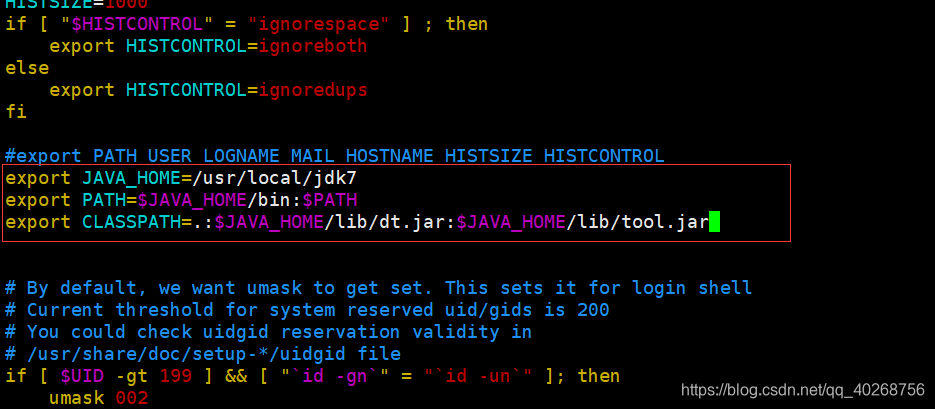
5、重新解析配置文件或者重启操作系统
命令:# source profile
6、输入java -version查看是否配置成功
7、试写一个java文件,进行编译运行
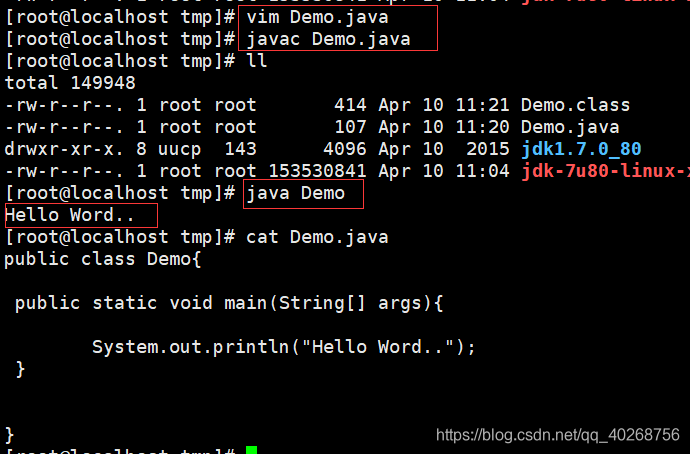
linux系统配置Tomcat环境
以Tomcat7为例
1、将linux版本的Tomcat压缩包上传到/usr/local/tmp目录
2、解压到当前目录
命令:# tar zxvf apache-tomcat-7.0.68.tar.gz
3、复制到/usr/local/tomcat7目录下
命令:# cp -r apache-tomcat-7.0.68 /usr/local/tomcat7
4、配置Tomcat环境变量
vim /etc/profile
添加环境
export TOMCAT_HOME=/usr/local/tomcatexport CATALINA_HOME=/usr/local/tomcat
5、重新解析配置文件或者重启操作系统
命令:# source profile
6、放开8080端口
如果不放开8080端口,Tomcat是无法访问进去的
1、命令: # vim /etc/sysconfig/iptables
2、添加配置-A INPUT -m state --state NEW -m tcp -p tcp --dport 8080 -j ACCEPT
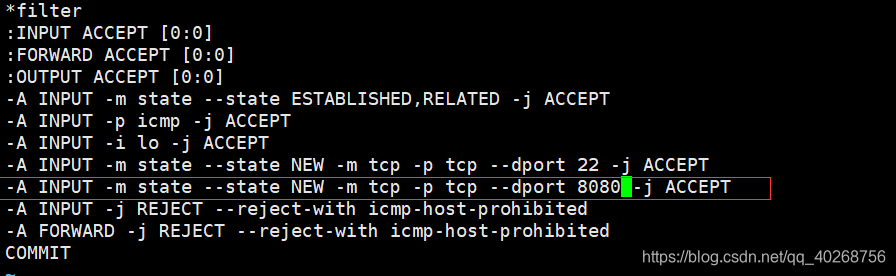
由于它不是环境变量的配置,不能够对其进行解析,它就类比于Window上的服务,这个服务配置进行了更改,所以需要对其进行重启
- 命令:# service iptables restart
- restart 重启
- start 启动
- stop 停止

7、启动tomcat,进入到tomcat/bin文件夹
- 直接启动:
# ./startup.sh- 启动并动态打印启动信息:
# ./startup.sh & tailf /usr/local/tomcat/logs/catalina.out(注意,第一次访问时,这个Tomcat的启动日志文件还没创建,会报错,建议第一次后,在动态打印Toncat的启动信息)&是并且的意思
8、验证成功
url:http://虚拟机的id地址/8080:
出现Tomcat的欢迎页面则说明成功
注意:以上jdk和Tomcat文件都是解压版,而非安装版